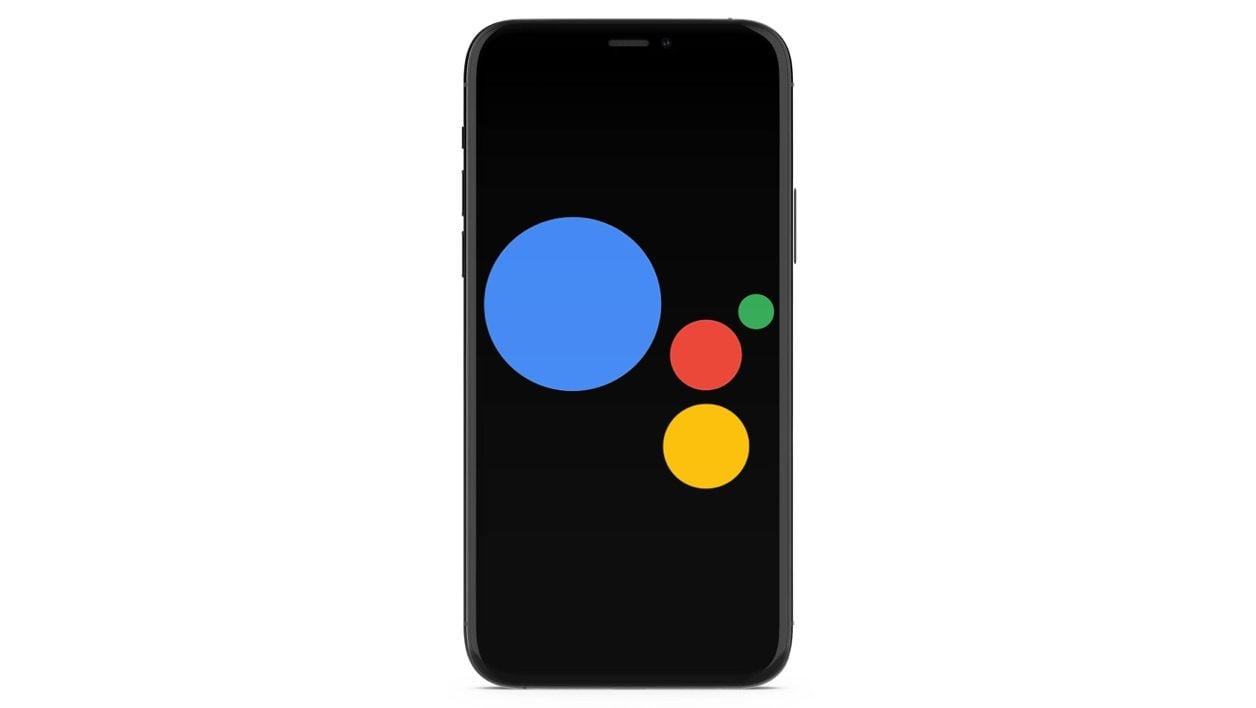iOS n’autorise pas nativement à utiliser un autre assistant vocal que Siri, intégré par défaut. L’assistant vocal de Google, qui dispose d’une application dédiée sur iOS, ne peut pas, contrairement à Siri, être invoqué à l’aide d’une simple commande vocale. Si Siri répond au pied levé après un simple « Dis Siri », Google Assistant ne peut, officiellement, pas être activé à la voix à l’aide d’un « Ok Google » comme sur Android.
Il existe toutefois une solution, assez simple à mettre en place, pour que Google Assistant vous réponde au pied levé lorsque vous l’appelez.
1. Téléchargez Google Assistant
Si ce n’est pas déjà fait, téléchargez et installez Google Assistant sur votre iPhone. Ouvrez l’application et assurez-vous que votre compte Google y soit correctement connecté pour être en mesure de l’utiliser.
Télécharger Google Assistant pour iPhone (Gratuit)
2. Téléchargez Raccourcis
Pour remplacer Siri par Google Assistant, vous aurez besoin de l’application Raccourcis d’Apple. Grâce à elle, vous pourrez générer un script très simple qui se chargera de lancer Google Assistant après une requête auprès de Siri.
Télécharger Raccourcis pour iPhone (Gratuit)
3. Créez un script
Ouvrez désormais l’application Raccourcis sur votre iPhone et appuyez sur le bouton + en haut à droite pour créer un nouveau script. Appuyez ensuite sur Ajouter une action et recherchez Google Assistant dans le champ prévu à cet effet. Appuyez sur Assistant au sein de la section Apps, puis choisissez l’action Hey Google.
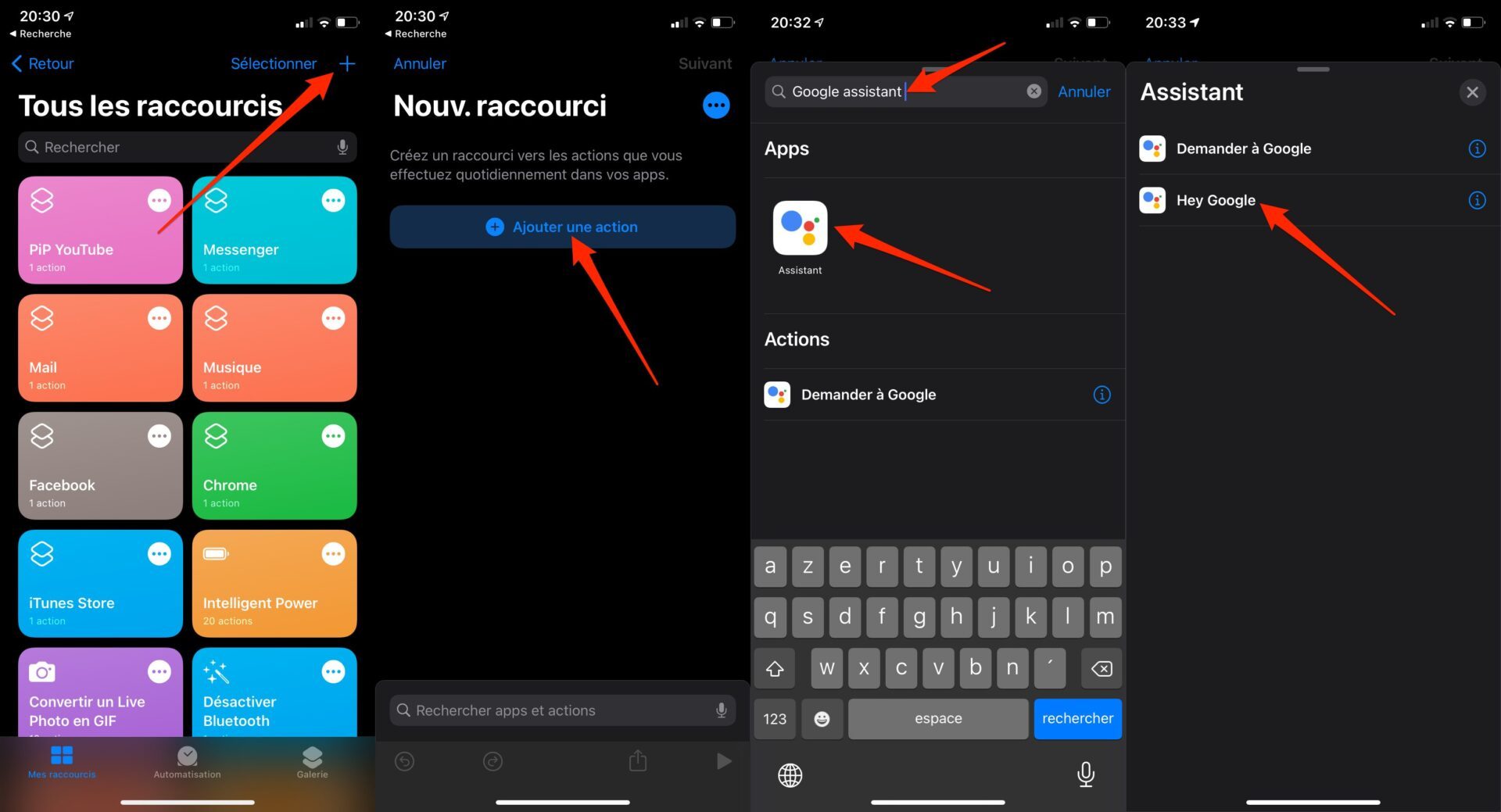
Appuyez désormais sur le bouton Suivant, donnez un nom à votre raccourci, Ok Google par exemple, et validez votre raccourci en appuyant sur OK.
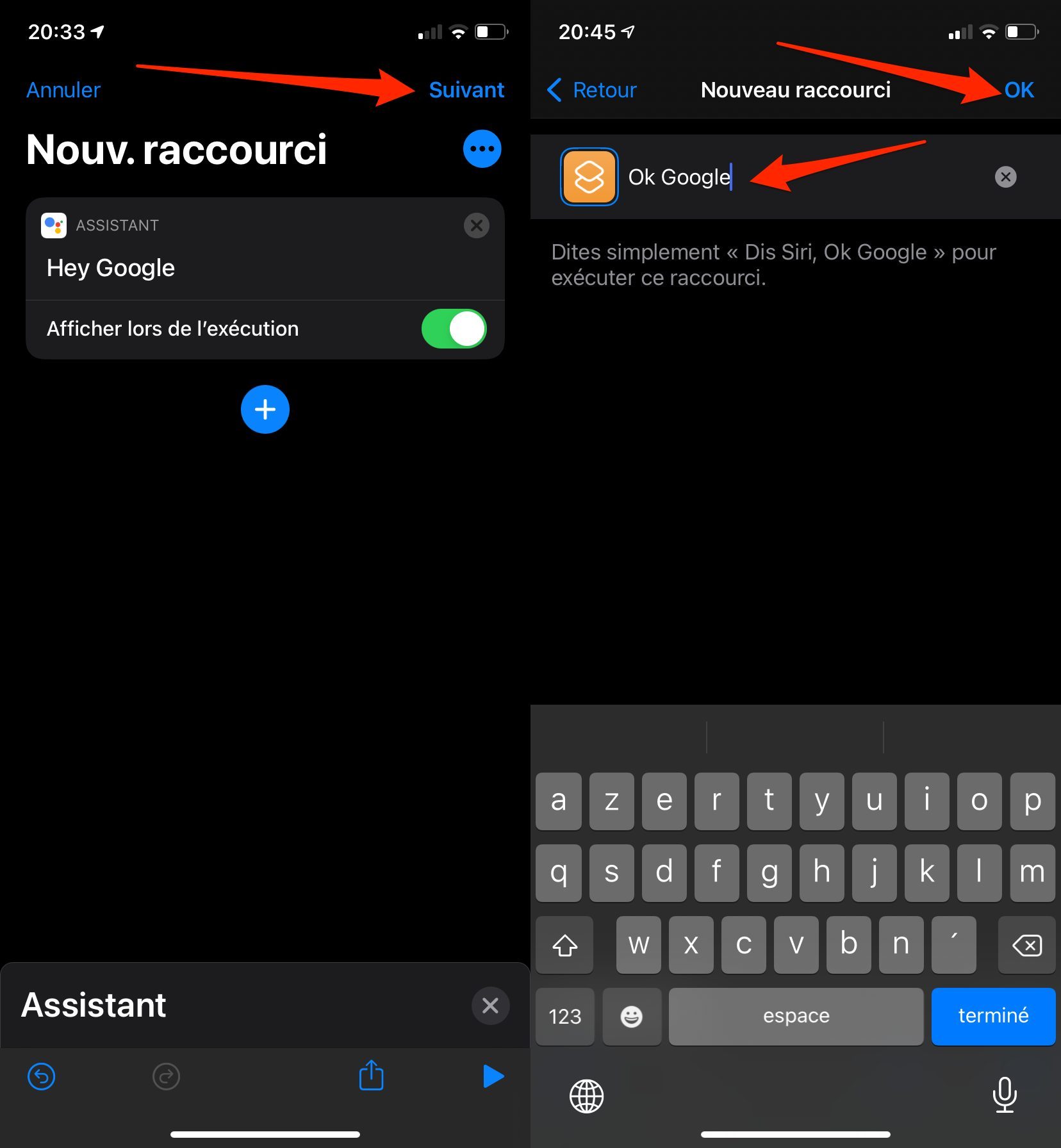
4. Utilisez Google Assistant à la place de Siri
Lancez Siri à l’aide d’un « Dis Siri » ou du bouton latéral de l’iPhone si vous l’avez configuré pour activer l’assistant vocal d’Apple, et dites-lui simplement « Ok Google ».
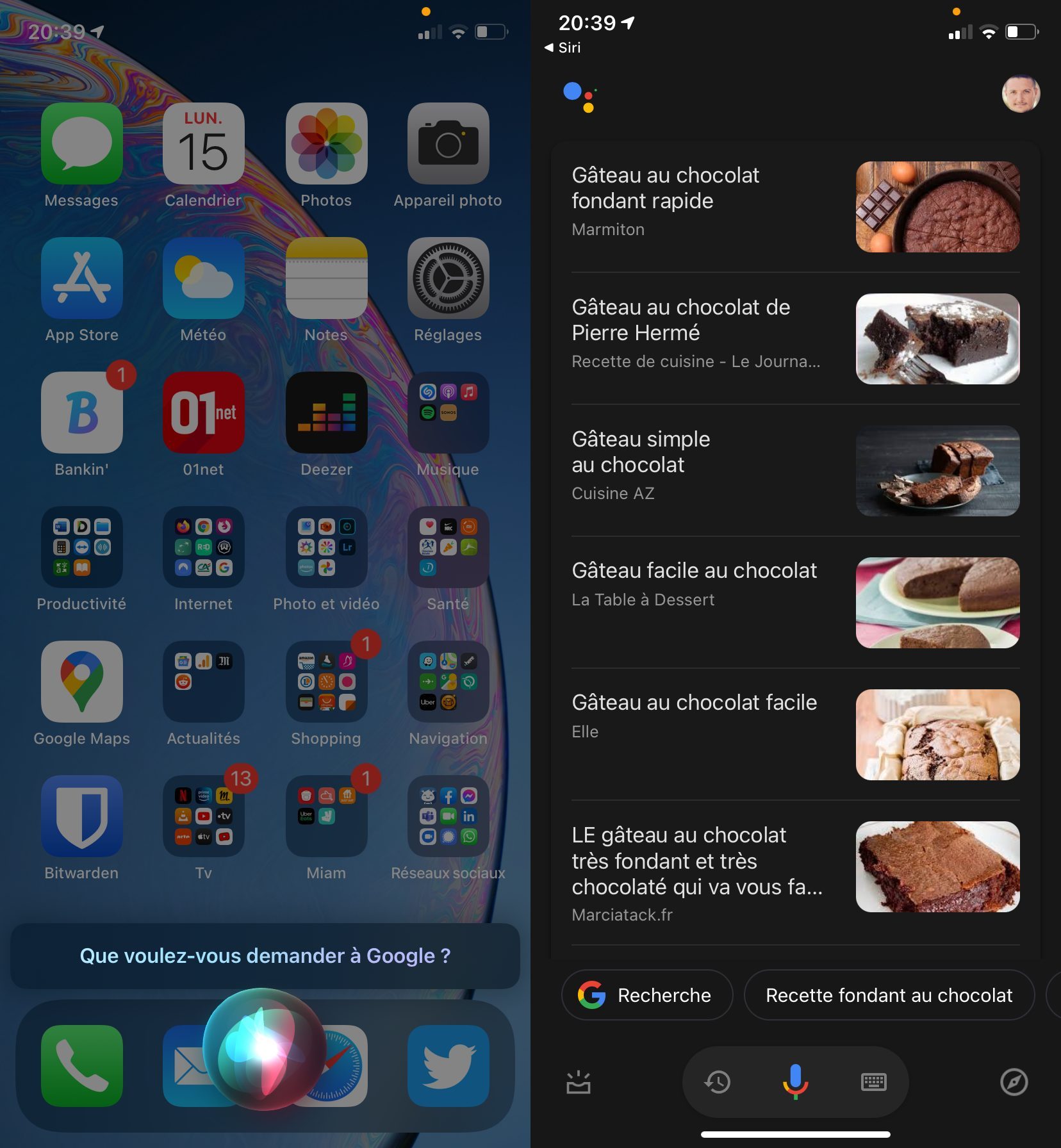
Si tout se déroule comme prévu, Siri devrait automatiquement vous enjoindre à lui dire ce que vous souhaitez demander à Google. Après avoir prononcé votre requête, Google Assistant devrait s’ouvrir et afficher le résultat de votre demande.
🔴 Pour ne manquer aucune actualité de 01net, suivez-nous sur Google Actualités et WhatsApp.